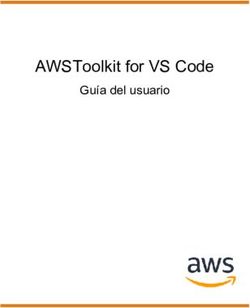Guía de Seguridad de las TIC - CCN-STIC 885A Guía de configuración segura para Office 365
←
→
Transcripción del contenido de la página
Si su navegador no muestra la página correctamente, lea el contenido de la página a continuación
Guía de Seguridad de las TIC
CCN-STIC 885A
Guía de configuración segura para Office 365
Diciembre 2019CCN-STIC 885A Guía de configuración segura para Office 365
Edita:
2.5.4.13=Qualified Certificate: AAPP-
SEP-M-SW-KPSC, ou=sello electrónico,
serialNumber=S2800155J, o=CENTRO
CRIPTOLOGICO NACIONAL, c=ES
Centro Criptológico Nacional, 2019
NIPO: 083-19-261-6
Fecha de Edición: diciembre de 2019
Plain Concepts ha participado en la realización y modificación del presente documento y sus anexos, que
ha sido financiado por Microsoft.
LIMITACIÓN DE RESPONSABILIDAD
El presente documento se proporciona de acuerdo con los términos en él recogidos, rechazando
expresamente cualquier tipo de garantía implícita que se pueda encontrar relacionada. En ningún caso, el
Centro Criptológico Nacional puede ser considerado responsable del daño directo, indirecto, fortuito o
extraordinario derivado de la utilización de la información y software que se indican incluso cuando se
advierta de tal posibilidad.
AVISO LEGAL
Quedan rigurosamente prohibidas, sin la autorización escrita del Centro Criptológico Nacional, bajo las
sanciones establecidas en las leyes, la reproducción parcial o total de este documento por cualquier medio
o procedimiento, comprendidos la reprografía y el tratamiento informático, y la distribución de
ejemplares del mismo mediante alquiler o préstamo públicos.
2
Centro Criptológico NacionalCCN-STIC 885A Guía de configuración segura para Office 365
PRÓLOGO
El uso masivo de las tecnologías de la información y las telecomunicaciones (TIC), en todos
los ámbitos de la sociedad, ha creado un nuevo espacio, el ciberespacio, donde se producirán
conflictos y agresiones, y donde existen ciberamenazas que atentarán contra la seguridad
nacional, el estado de derecho, la prosperidad económica, el estado de bienestar y el
normal funcionamiento de la sociedad y de las administraciones públicas.
La Ley 11/2002, de 6 de mayo, reguladora del Centro Nacional de Inteligencia (CNI),
encomienda al Centro Nacional de Inteligencia el ejercicio de las funciones relativas a la
seguridad de las tecnologías de la información en su artículo 4.e), y de protección de la
información clasificada en su artículo 4.f), a la vez que confiere a su Secretario de Estado
Director la responsabilidad de dirigir el Centro Criptológico Nacional (CCN) en su artículo
9.2.f).
Partiendo del conocimiento y la experiencia del CNI sobre amenazas y
vulnerabilidades en materia de riesgos emergentes, el Centro realiza, a través de su Centro
Criptológico Nacional, regulado por el Real Decreto 421/2004, de 12 de marzo, diversas
actividades directamente relacionadas con la seguridad de las TIC, orientadas a la formación
de personal experto, a la aplicación de políticas y procedimientos de seguridad, y al empleo
de tecnologías de seguridad adecuadas.
El Real Decreto 3/2010, de 8 de enero, por el que se regula el Esquema Nacional de
Seguridad en el ámbito de la Administración Electrónica (ENS, en adelante), al que se refiere el
apartado segundo del artículo 156 de la Ley 40/2015, de 1 de octubre, de Régimen Jurídico del
Sector Público, establece la política de seguridad en la utilización de medios electrónicos que
permita una protección adecuada de la información.
Precisamente el Real Decreto 3/2010 de 8 de Enero, actualizado por el Real Decreto
951/2015, de 23 de octubre, fija los principios básicos y requisitos mínimos así como las medidas
de protección a implantar en los sistemas de la Administración, y promueve la elaboración y
difusión de guías de seguridad de las tecnologías de la información y las comunicaciones (STIC)
por parte de CCN para facilitar un mejor cumplimiento de dichos requisitos mínimos.
En definitiva, la serie de documentos CCN-STIC se elabora para dar cumplimiento a
los cometidos del Centro Criptológico Nacional y a lo reflejado en el Esquema Nacional de
Seguridad, conscientes de la importancia que tiene el establecimiento de un marco de
referencia en esta materia que sirva de apoyo para que el personal de la Administración lleve
a cabo su difícil, y en ocasiones, ingrata tarea de proporcionar seguridad a los sistemas de las
TIC bajo su responsabilidad.
Diciembre de 2019
Félix Sanz Roldán
Secretario de Estado
Director del Centro Criptológico Nacional
3
Centro Criptológico NacionalCCN-STIC 885A Guía de configuración segura para Office 365
ÍNDICE
1. OFFICE 365 ............................................................................................................. 6
1.1 DESCRIPCIÓN DEL USO DE ESTA GUÍA .....................................................................6
1.2 DEFINICIÓN DE LA SOLUCIÓN ..................................................................................6
1.3 PRERREQUISITOS PARA EL DESPLIEGUE MEDIANTE POWERSHELL .........................6
2. DESPLIEGUE DE OFFICE 365 .................................................................................... 9
2.1 ADMINISTRADOR – CONFIGURACIÓN INICIAL .........................................................9
2.2 USUARIO FINAL - PRIMEROS PASOS.......................................................................12
3. CONFIGURACIÓN DE OFFICE 365 .......................................................................... 13
3.1 MARCO OPERACIONAL...........................................................................................13
3.1.1 CONTROL DE ACCESO ........................................................................................13
3.1.1.1 IDENTIFICACIÓN ............................................................................................13
3.1.1.2 REQUISITOS DE ACCESO ...............................................................................22
3.1.1.3 SEGREGACIÓN DE FUNCIONES Y TAREAS .....................................................22
3.1.1.4 PROCESO DE GESTIÓN DE DERECHOS DE ACCESO .......................................25
3.1.1.5 MECANISMOS DE AUTENTICACIÓN ..............................................................25
3.1.1.6 ACCESO LOCAL ..............................................................................................29
3.1.1.7 ACCESO REMOTO..........................................................................................29
3.1.2 EXPLOTACIÓN ....................................................................................................29
3.1.2.1 PROTECCIÓN FRENTE A CÓDIGO DAÑINO....................................................30
3.1.2.2 REGISTRO DE ACTIVIDAD ..............................................................................30
3.1.2.3 GESTIÓN DE INCIDENTES ..............................................................................33
3.1.2.4 PROTECCIÓN DE LOS REGISTROS DE ACTIVIDAD .........................................35
3.2 MEDIDAS DE PROTECCIÓN .....................................................................................36
3.2.1 PROTECCIÓN DE LAS COMUNICACIONES ..........................................................36
3.2.2 MONITORIZACIÓN DEL SISTEMA .......................................................................36
3.2.3 PROTECCIÓN DE LA INFORMACIÓN ..................................................................41
3.2.3.1 CALIFICACIÓN DE LA INFORMACIÓN ............................................................41
3.2.3.2 CIFRADO ........................................................................................................67
3.2.3.3 LIMPIEZA DE DOCUMENTOS.........................................................................68
3.2.3.4 COPIAS DE SEGURIDAD .................................................................................68
3.2.4 PROTECCIÓN DE LOS SERVICIOS........................................................................69
4
Centro Criptológico NacionalCCN-STIC 885A Guía de configuración segura para Office 365
3.2.4.1 PROTECCIÓN FRENTE A LA DENEGACIÓN DE SERVICIO ...............................69
4. OTRAS CONSIDERACIONES DE SEGURIDAD .......................................................... 69
4.1 SERVICIOS Y COMPLEMENTOS ...............................................................................69
5. GLOSARIO Y ABREVIATURAS ................................................................................ 70
6. CUADRO RESUMEN DE MEDIDAS DE SEGURIDAD ................................................ 72
5
Centro Criptológico NacionalCCN-STIC 885A Guía de configuración segura para Office 365
1. OFFICE 365
1.1 Descripción del uso de esta guía
El objetivo de la presente guía es indicar los pasos a seguir para la configuración de Office
365 cumpliendo con los requisitos Esquema Nacional de Seguridad en su categoría ALTA.
En esta guía se abordarán los servicios esenciales comunes a todos los servicios de la
solución informática Office 365 y debe consultarse conjuntamente con el resto de las
guías específicas de cada servicio: Sharepoint Online [CCN-STIC-885B - Guía de
configuración segura para Sharepoint Online], Exchange Online [CCN-STIC-885C - Guía
de configuración segura para Exchange Online] y Teams [CCN-STIC-885D - Guía de
configuración segura para Microsoft Teams].
El escenario que se presenta en las guías es el de “sólo nube”, no contemplándose la
hibridación de sistemas on-premises de la organización con entorno cloud.
Para la confección de esta guía se han consultado las siguientes fuentes:
- Documentación oficial de Microsoft.
- CCN-STIC-823 Servicios en la Nube.
- CCN-STIC-884A - Guía de configuración segura para Azure.
- ENS Real Decreto BOE-A-2010-1330.
1.2 Definición de la solución
Office 365 es un conjunto de aplicaciones y servicios basados en la nube alojados en
servidores propiedad de Microsoft y disponibles desde dispositivos con conexión a
Internet. Office 365 funciona sobre Microsoft Azure.
Se trata de una solución de Microsoft que nos
permite crear, acceder y compartir documentos de
Word, Excel, OneNote y PowerPoint desde
cualquier dispositivo que tenga acceso a internet.
Además de proporcionar herramientas adicionales
de correo electrónico, mensajería instantánea,
videoconferencias, pantallas compartidas,
almacenamiento en la nube, calendarios,
contactos, etc.
1.3 Prerrequisitos para el despliegue mediante PowerShell
PowerShell de Office 365 permite administrar la configuración de Office 365 desde la
línea de comandos. Conectarse a PowerShell de Office 365 es un proceso sencillo que
consiste en instalar el software necesario y conectarse a la organización de Office 365.
6
Centro Criptológico NacionalCCN-STIC 885A Guía de configuración segura para Office 365
Hay dos versiones del módulo de PowerShell que puede usarse para conectarse a Office
365 y administrar cuentas de usuario, grupos y licencias:
Azure Active Directory PowerShell para Graph (los cmdlets incluyen Azure AD en
su nombre).
Módulo Microsoft Azure Active Directory para Windows PowerShell (los cmdlets
incluyen MSOL en su nombre).
En la fecha de esta guía, el Módulo Azure Active Directory para Graph no reemplaza
completamente la funcionalidad de los cmdlets del Módulo Microsoft Azure Active
Directory para Windows PowerShell para la administración de usuarios, grupos y
licencias. En muchos casos, deberá usarse ambas versiones. Pueden instalarse ambas
versiones de forma segura en el mismo equipo.
Conviene destacar que existen dos caminos para la ejecución de los comandos de
PowerShell descritos en esta guía: Azure Cloud Shell, incluido en el propio portal de
Azure; y ejecución remota de PowerShell, instalando los módulos necesarios en el equipo
cliente del administrador. La seguridad de una conexión de comunicación remota de
PowerShell se contempla desde dos perspectivas:
- Autenticación inicial. Mediante un usuario con los derechos adecuados para la
administración del servicio.
- Cifrado continuo de la comunicación. Una vez completada la autenticación
inicial, el protocolo de comunicación remota de PowerShell cifra toda la
comunicación con una clave simétrica AES256 por sesión.
Requerimientos previos
Usar una versión de 64 bits de Windows. La compatibilidad con la versión de 32 bits del
Módulo de Microsoft Azure Active Directory para Windows PowerShell se descontinuó
en octubre de 2014. Es necesario así mismo, usar la versión 5.1 o posterior de
PowerShell. Más información sobre requerimientos previos de plataformas en:
https://docs.microsoft.com/es-es/office365/enterprise/powershell/connect-to-office-
365-powershell.
Instalar módulo de PowerShell de Azure Active Directory para Graph
1. Instalar el software necesario
Estos pasos son necesarios una sola vez en el equipo físico desde cual se va a
administrador el tenant de Office 365, no cada vez que se conecta.
1. Abrir un símbolo del sistema de Windows PowerShell con privilegios elevados
(ejecutar Windows PowerShell como administrador).
2. En la ventana de comandos de Windows PowerShell (como administrador),
ejecutar este comando:
# Install-Module -Name AzureAD
Si se pregunta si se quiere instalar un módulo desde un repositorio que no es de
confianza, escribir “Y” y presionar ENTRAR.
7
Centro Criptológico NacionalCCN-STIC 885A Guía de configuración segura para Office 365
Esto ocurre porque de forma predeterminada, la Galería de PowerShell no está
configurada como un repositorio de confianza. Responder Sí o Sí a todo.
Para actualizar una nueva versión del módulo ejecutar el comando anterior con el
parámetro Force:
# Install-Module -Name AzureAD -Force
Nota: Se recomienda realizar actualizaciones mensuales.
2. Conectarse a Azure AD para la suscripción de Office 365
Para conectarse a Azure AD para la suscripción de Office 365 con un nombre de cuenta
y contraseña o con la autenticación multifactor (MFA), ejecutar este comando desde un
símbolo del sistema de Windows PowerShell:
# Connect-AzureAD
En la sección [3.1. Administrador – configuración inicial] se explica cómo obtener las
credenciales de acceso de administración.
Instalar módulo Microsoft Azure Active Directory para Windows PowerShell
Los comandos del Módulo Microsoft Azure Active Directory para Windows PowerShell
tienen Msol en el nombre de su cmdlet.
1. Instalar el software necesario
Estos pasos son necesarios una sola vez en el equipo, no cada vez que se conecta. Sin
embargo, probablemente se necesitará instalar las versiones más recientes de software
periódicamente.
1. Instalar la versión de 64 bits de Microsoft Online Services - Ayudante para el inicio
de sesión: Ayudante para el inicio de sesión de Microsoft Online Services para
profesionales de TI (RTW).
2. Instalar el Módulo Microsoft Azure Active Directory para Windows PowerShell
siguiendo estos pasos:
Abrir un símbolo del sistema de Windows PowerShell con privilegios elevados
(ejecute Windows PowerShell como administrador).
Ejecutar el comando:
# Install-Module MSOnline
o Aceptar la instalación del proveedor de NuGet.
o Aceptar la instalación del módulo desde PSGallery.
8
Centro Criptológico NacionalCCN-STIC 885A Guía de configuración segura para Office 365
Para actualizar una nueva versión del módulo ejecutar el comando anterior con el
parámetro Force:
# Install-Module MSOnline -Force
Nota: Se recomienda realizar actualizaciones mensuales.
2. Conectarse a Azure AD para la suscripción de Office 365
Para conectarse a Azure AD para la suscripción de Office 365 con un nombre de cuenta
y contraseña o con la autenticación multifactor (MFA), ejecutar este comando desde un
símbolo del sistema de Windows PowerShell
# Connect-MsolService
2. DESPLIEGUE DE OFFICE 365
Esta guía hace referencia a la configuración de seguridad de Office 365. La información
específica de cada servicio se encuentra en las siguientes guías: Sharepoint Online [CCN-
STIC-885B - Guía de configuración segura para Sharepoint Online], Exchange Online
[CCN-STIC-885C - Guía de configuración segura para Exchange Online] y Teams [CCN-
STIC-885D - Guía de configuración segura para Microsoft Teams].
Office 365 se encuentra englobado en la categoría de servicio SaaS (Software as a
Service). El CSP (Microsoft) es el encargado de ofrecer al cliente el software como un
servicio.
2.1 Administrador – configuración inicial
1. Acceder al portal de Office 365 con usuario administrador.
El usuario administrador podrá acceder al portal Office 365 a través de la misma url que
el usuario final: portal.office365.com.
Al crear la suscripción de Office 365, Microsoft envía un correo con el usuario y una
password temporal que deberá cambiarse en el primer login.
Además de las aplicaciones a las que tiene acceso según su
licencia, cuenta con un icono de administración, para acceder al
Centro de Administración de Microsoft 365.
9
Centro Criptológico NacionalCCN-STIC 885A Guía de configuración segura para Office 365
Y un icono de seguridad, para acceder al Centro de Seguridad y
Cumplimiento de Office 365.
La primera vez que se accede al portal de Office 365 como administrador, puede
aparecer un mensaje como el de la figura de abajo. Se muestra cuando aún no se han
asignado licencias de productos a los usuarios de la organización.
2. Cambiar el idioma a español.
Se accede desde el icono de Configuración de la barra superior del portal.
La asignación de licencias a usuarios se realiza desde el Centro de administración de
Microsoft 365.
3. Acceder al Centro de Administración de Microsoft 365.
Se accede a través del icono Admin del portal de Office 365 o bien mediante la url:
admin.microsoft.com.
Si no se dispone de un dominio profesional puede aparecer un mensaje avisando de la
conveniencia de establecer uno para personalizar las cuentas de correo electrónico.
10
Centro Criptológico NacionalCCN-STIC 885A Guía de configuración segura para Office 365
Pulsar el botón “Ir a instalación”:
3.1. Personalizar el inicio de sesión y correo electrónico.
Se recomienda la personalización con un dominio propio de la organización.
3.2. Agregar nuevos usuarios.
Para asignación de licencias a los usuarios que se especifiquen en este paso.
3.3. Fin del proceso de instalación.
11
Centro Criptológico NacionalCCN-STIC 885A Guía de configuración segura para Office 365
Información más detallada de cómo añadir usuarios y licencias en el apartado [3.1.1
Control de acceso] de la presente guía.
2.2 Usuario final - primeros pasos
El usuario final podrá acceder al portal Office 365 a través de la url:
portal.office365.com. Tras introducir las credenciales se muestra un panel con todas las
aplicaciones a las que tiene acceso.
En algunas ocasiones, si la licencia de usuario no ha sido asignada correctamente, podría
aparecer el siguiente mensaje de aviso:
Desde el propio panel de Office 365 se permite instalar la versión de escritorio de las
aplicaciones.
Nota: para la configuración de seguridad de la versión de
escritorio de las aplicaciones Office remitirse a la Guía
CCN-STIC más actualizada (CCN-STIC-585 en el momento
de edición de la presente guía).
Una vez asignadas la licencia al usuario final, y tras logarse en el portal de Office 365, se
mostrará una página de inicio con los iconos de todas las aplicaciones a las que se tiene
acceso, y algunos mensajes de aviso.
12
Centro Criptológico NacionalCCN-STIC 885A Guía de configuración segura para Office 365
Es aconsejable establecer el idioma y la zona horaria.
Es posible instalar las versiones de escritorio de las aplicaciones o acceder on-line,
pulsando los iconos correspondientes.
3. CONFIGURACIÓN DE OFFICE 365
A continuación, se abordará la configuración de Office 365 centrándose en el
cumplimiento de los requisitos del Esquema Nacional de Seguridad.
3.1 Marco Operacional
3.1.1 Control de acceso
El control de acceso comprende el conjunto de actividades preparatorias y ejecutivas
tendentes a permitir o denegar a una entidad, usuario o proceso, el acceso a un recurso
del sistema para la realización de una acción concreta.
3.1.1.1 Identificación
Office 365 usa Azure Active Directory (Azure AD), una identidad de usuario basada en la
nube y un servicio de autenticación que se incluye con la suscripción a Office 365, para
13
Centro Criptológico NacionalCCN-STIC 885A Guía de configuración segura para Office 365
administrar las identidades y la autenticación de Office 365. Para más información
consultar [CCN-STIC-884A - Guía de configuración segura para Azure].
3.1.1.1.1 Modelos de gestión de identidades
En esta sección se abordarán los distintos modelos y mecanismos para la gestión de
identidades en Office 365. Principalmente nos centraremos en dos: modelo identidad
sólo nube (que será tomado como referencia en esta guía) y modelo de identidad híbrida.
A continuación, se muestra una tabla con las características de ambos modelos.
Identidad solo de nube Identidad híbrida
Definición La cuenta de usuario solo existe La cuenta de usuario existe en AD DS y una
en el tenant de Azure Active copia también se encuentra en el tenant de
Directory (Azure AD) para su Azure AD para su suscripción a Microsoft 365.
suscripción a Microsoft 365. La cuenta de usuario en Azure AD también
puede incluir una versión hash de la
contraseña de la cuenta de usuario.
Cómo autentica El tenant de Azure AD para su El tenant de Azure AD para su suscripción de
Microsoft 365 las suscripción a Microsoft 365 Microsoft 365 administra el proceso de
credenciales de realiza la autenticación con la autenticación o redirige al usuario a otro
usuario cuenta de identidad de nube. proveedor de identidades.
Ideal para Organizaciones que no tienen ni Organizaciones que usan AD DS u otro
necesitan un AD DS local. proveedor de identidades.
Mayor beneficio Fácil de usar. No se necesitan Los usuarios pueden usar las mismas
servidores o herramientas de credenciales al obtener acceso a los recursos
directorio adicionales. locales o basados en la nube.
Modelo identidad sólo nube
Una identidad de solo nube usa cuentas de usuario que solo existen en Azure AD. La
identidad de nube suele usarse en organizaciones pequeñas que no tienen servidores
locales o que no usan AD DS para administrar identidades locales.
Estos son los componentes básicos de la
identidad solo de la nube.
Los usuarios locales y remotos (en línea)
usan sus cuentas de usuario y
contraseñas de Azure AD para acceder a
los servicios en la nube de Office 365.
Azure AD autentica las credenciales de usuario en función de sus cuentas de usuario y
contraseñas almacenadas.
14
Centro Criptológico NacionalCCN-STIC 885A Guía de configuración segura para Office 365
Administración
Como las cuentas de usuario se almacenan solo en Azure AD, se puede
administrar las identidades de nube con herramientas como el Centro de
administración de Microsoft 365 y Windows PowerShell con el módulo Azure
Active Directory PowerShell para Graph.
Modelo identidad híbrido
La identidad híbrida usa cuentas que se originan en un AD DS local y tienen una copia en
el tenant de Azure AD de una suscripción a Microsoft 365. Sin embargo, la mayoría de
los cambios solo fluyen en un sentido. Los cambios que realice en las cuentas de usuario
de AD DS se sincronizan con su copia en Azure AD. Pero los cambios realizados en
cuentas basadas en la nube en Azure AD, como nuevas cuentas de usuario, no se
sincronizan con AD DS.
Azure AD Connect proporciona la sincronización de cuentas en curso. Se ejecuta en un
servidor local, comprueba los cambios en AD DS y reenvía dichos cambios a Azure AD.
Azure AD Connect permite filtrar las cuentas que se van a sincronizar y si se debe
sincronizar una versión hash de las contraseñas de usuario, conocidas como
sincronización de hash de contraseña (PHS).
Al implementar la identidad híbrida, su AD DS local es el origen de autoridad para la
información de la cuenta. Esto significa que las tareas de administración se realizan
principalmente en el entorno local, que luego se sincronizan con Azure AD.
Estos son los componentes de la identidad híbrida.
El tenant de Azure AD tiene una copia de las cuentas de AD DS. En esta configuración,
los usuarios locales y remotos que tienen acceso a los servicios en la nube de Microsoft
365 se autentican con Azure AD.
3.1.1.1.2 Gestión de identidades en el modelo sólo nube
Con la identidad solo de nube, todos los usuarios, grupos y contactos se almacenan en
el tenant de Azure Active Directory (Azure AD) de la suscripción a Office 365.
Tanto la creación de usuarios como de grupos puede realizarse desde:
15
Centro Criptológico NacionalCCN-STIC 885A Guía de configuración segura para Office 365
Centro de administración de Microsoft 365
PowerShell de Office 365
Centro de Administración de Microsoft 365
Se accede a través del icono Admin del portal de Office 365 o bien mediante la url:
admin.microsoft.com.
Creación de usuarios
1. Desde el menú [Usuarios\Usuarios activos] pulsar el
icono “Agregar un usuario”, y rellenar el formulario.
Nota: mas información sobre gestión de contraseñas en el apartado [3.1.1.5 Mecanismos de
autenticación].
2. Se asigna la licencia y se asocian las aplicaciones a las que tendrá acceso el usuario.
16
Centro Criptológico NacionalCCN-STIC 885A Guía de configuración segura para Office 365
3. Para comprobar que el usuario se ha creado correctamente revisar la lista de
“usuarios activos”.
Operaciones básicas sobre usuarios
Desde el menú [Usuarios\Usuarios activos] seleccionar el usuario y se pulsar sobre
el icono “Más opciones”.
17
Centro Criptológico NacionalCCN-STIC 885A Guía de configuración segura para Office 365
Administrar licencias
Desde el menú [Usuario\Usuarios activos] se despliega la lista de usuarios con las licencias
asignadas. Seleccionar el usuario adecuado y pulsar sobre el nombre. En el panel de la
derecha, pestaña “Licencias y Aplicaciones” configurar las opciones pertinentes.
Asignar usuario a grupo
Desde el menú [Usuarios\Usuarios activos] pulsando
sobre el icono “Más opciones” del usuario.
Editar usuario
1. Desde el menú [Usuarios\Usuarios activos] pulsando sobre el “nombre” del usuario.
2. Para asignar roles al usuario consultar el
apartado [3.1.1.3 Segregación de funciones y
tareas].
18
Centro Criptológico NacionalCCN-STIC 885A Guía de configuración segura para Office 365
Eliminar usuario
Desde el menú [Usuarios\Usuarios activos]
pulsando sobre el icono “Más opciones” del
usuario.
Se deberá mover los archivos que quiera conservar dentro del período de retención
establecido para los archivos de OneDrive. De forma predeterminada, el período de
retención es de 30 días.
Crear grupo
En la sección grupos del Centro de administración de Microsoft 365, puede crear y
administrar estos tipos de grupos:
Los grupos de Office 365 se usan para la colaboración entre usuarios, tanto
dentro como fuera de la compañía.
Los grupos de distribución se usan para enviar notificaciones a un grupo de
personas.
Los grupos de seguridad se usan para conceder acceso a los recursos de
SharePoint.
Los grupos de seguridad habilitados para correo se usan para conceder acceso
a los recursos de SharePoint y enviar notificaciones por correo electrónico a
dichos usuarios.
Los buzones compartidos se usan cuando varias personas necesitan tener acceso
al mismo buzón, como la información de la empresa o la dirección de correo
electrónico de soporte técnico.
Es importante activar la “Auditoría de buzones compartidos” para permitir la
trazabilidad en estos buzones, como se describe en la guía [CCN-STIC-885C - Guía
de configuración segura para Exchange Online].
1. Agregar grupo.
Desde el menú [Grupos] pulsar el icono “Agregar un
grupo”.
2. Cumplimentar información del grupo.
19
Centro Criptológico NacionalCCN-STIC 885A Guía de configuración segura para Office 365
Aunque el mensaje de la opción de privacidad indica que no puede cambiarse una
vez creado el grupo, en las nuevas actualizaciones ya se permite. Los valores posibles
son:
Privado: sólo los miembros pueden ver el contenido del grupo.
Público: cualquiera puede ver el contenido del grupo.
Nota: Se recomienda el uso del valor Privado para incrementar el control sobre el acceso a
la información del grupo por parte de los usuarios.
Gestionar miembros de un grupo
1. Desde el menú [Grupos] pulsando sobre el nombre del grupo, se despliega el panel
del grupo con distintas pestañas. Seleccionar la pestaña “Miembros”.
20
Centro Criptológico NacionalCCN-STIC 885A Guía de configuración segura para Office 365
2. Después pulsar sobre el link “Ver todos los miembros y administrarlos”.
Eliminar grupo
Desde el menú [Grupos] pulsando sobre el
icono “Más opciones” del grupo.
Powershell de Office 365
Para la ejecución de los siguientes scripts se requiere el módulo de Microsoft Azure
Active Directory para windows PowerShell.
Crear una cuenta de usuario individual
# New-MsolUser -DisplayName -FirstName -LastName
-UserPrincipalName -UsageLocation -LicenseAssignment [-Password
]
Ejemplo:
# New-MsolUser -DisplayName "John Doe" -FirstName John -LastName Doe -
UserPrincipalName johndoe@contoso.onmicrosoft.com -UsageLocation US
Crear varias cuentas de usuario
1. Crear un archivo de valores separados por comas (CSV) que contenga la información
necesaria de la cuenta de usuario. Por ejemplo:
UserPrincipalName,FirstName,LastName,DisplayName,UsageLocation,AccountSkuId
ClaudeL@contoso.onmicrosoft.com,Claude,Loiselle,ClaudeLoiselle,US,contoso:ENTERPRISEPACK
LynneB@contoso.onmicrosoft.com,Lynne,Baxter,Lynne Baxter,US,contoso:ENTERPRISEPACK
ShawnM@contoso.onmicrosoft.com,Shawn,Melendez,Shawn Melendez,US,contoso:ENTERPRISEPACK
2. Ejecutar desde PowerShell:
21
Centro Criptológico NacionalCCN-STIC 885A Guía de configuración segura para Office 365
# Import-Csv -Path | foreach {New-MsolUser -
DisplayName $_.DisplayName -FirstName $_.FirstName -LastName $_.LastName -
UserPrincipalName $_.UserPrincipalName -UsageLocation $_.UsageLocation -
LicenseAssignment $_.AccountSkuId [-Password $_.Password]} | Export-Csv -
Path
3.1.1.2 Requisitos de acceso
Los mecanismos de acceso a los recursos se detallan en las guías específicas de cada
servicio: Sharepoint Online [CCN-STIC-885B - Guía de configuración segura para
Sharepoint Online], Exchange Online [CCN-STIC-885C - Guía de configuración segura
para Exchange Online].
3.1.1.3 Segregación de funciones y tareas
Roles de administración
La suscripción de O365 incluye un conjunto de roles de administrador que se pueden
asignar a los usuarios de la organización. Cada rol de administrador se asigna a funciones
empresariales comunes y proporciona a los usuarios permisos para realizar tareas
específicas en los centros de administración.
Como los administradores tienen acceso a los datos y archivos sensibles, Microsoft
recomienda seguir estas directrices para mantener los datos de la organización más
seguros.
Recomendación ¿Por qué es importante?
Tener de 2 a 4 Como solo otro administrador global puede restablecer la
administradores contraseña de un administrador global, se recomienda tener
globales al menos dos administradores globales en la organización en
caso de bloqueo de cuenta. Pero el administrador global tiene
casi un acceso ilimitado a la configuración de la organización y
a la mayoría de los datos, por lo que también se recomienda
no tener más de 4 administradores globales porque es una
amenaza de seguridad.
Asignar el rol menos La asignación del rol menos permisivo implica conceder a los
permisivo administradores los permisos mínimos necesarios para
realizar el trabajo. Por ejemplo, si se desea que alguien
restablezca las contraseñas de los empleados, no se debería
asignar el rol de administrador global ilimitado, sino el de
administrador de contraseñas.
Requerir MFA para Es buena práctica requerir MFA en el inicio de sesión para
administradores todos los usuarios, pero es necesario al menos para los
administradores. El MFA hace que los usuarios escriban un
segundo método de identificación para comprobar que son
quienes dicen que son.
22
Centro Criptológico NacionalCCN-STIC 885A Guía de configuración segura para Office 365
Asignar roles de administrador a un usuario
Desde el centro de administración, ir a los
detalles del usuario y administrar funciones para
asignar un rol al usuario.
23
Centro Criptológico NacionalCCN-STIC 885A Guía de configuración segura para Office 365
Roles disponibles en el centro de administración de Microsoft 365
El centro de administración Microsoft 365 permite administrar más de 30 roles de Azure
AD. Sin embargo, estos roles son un subconjunto de las funciones disponibles en Azure
portal.
Usualmente es suficiente con asignar los siguientes roles a la organización:
Rol de ¿A quién se le debe asignar este rol?
administrador
Administrador Asignar el rol de administrador global a los usuarios que necesitan acceso
global global a la mayoría de las características y datos de administración en
Microsoft Online Services.
Proporcionar demasiados usuarios el acceso global es un riesgo para la
seguridad y se recomienda tener entre 2 y 4 administradores globales.
Solo los administradores globales pueden:
-Restablecer contraseñas para todos los usuarios
-Agregar y administrar dominios
Nota: La persona que se registró en Microsoft Online Services se convierte
automáticamente en un administrador global.
Administrador Asignar el rol de administrador de facturación a los usuarios que necesiten
de facturación hacer lo siguiente:
-Suscripciones y licencias de compra
-Suscripciones de actualización
-Pagar por servicios
-Recibir notificaciones por correo electrónico para facturas
-Administrar solicitudes de servicio
-Supervisar el estado del servicio
Administrador Asignar el rol de administrador del Departamento de soporte técnico a los
del usuarios que necesiten hacer lo siguiente:
-Contraseñas de REST
Departamento -Obligar a los usuarios a cerrar sesión
de soporte -Administrar solicitudes de servicio
técnico -Supervisar el estado del servicio
Nota: el administrador del Departamento de soporte solo puede ayudar a
los usuarios que no son administradores y a los usuarios que tienen
asignados estos roles: lector de directorios, invitado, administrador de
soporte, lector del centro de mensajes y lector de informes.
Administrador Asignar el rol de administrador de licencias a los usuarios que necesiten
de licencias hacer lo siguiente:
-Administrar las licencias asignadas a los usuarios
-Administrar las licencias asignadas a grupos mediante licencias basadas en
grupos.
-Editar la ubicación de uso para los usuarios
24
Centro Criptológico NacionalCCN-STIC 885A Guía de configuración segura para Office 365
Nota: este rol no da permiso para comprar o administrar suscripciones,
agregar o administrar grupos o editar propiedades de usuario, excepto para
la ubicación de uso.
Lector de Asignar el rol de lector de informes a los usuarios que necesiten hacer lo
informes siguiente:
- Ver los datos de uso y los informes de actividad
- Obtener acceso al paquete de contenido de adopción de Power BI.
-Ver los informes y la actividad de inicio de sesión
-Ver datos devueltos por la API de informes de Microsoft Graph
Administrador Asignar el rol de administrador de usuarios a los usuarios que necesiten
del usuario hacer lo siguiente para todos los usuarios:
-Agregar usuarios y grupos
-Asignar licencias
-Administrar la mayoría de las propiedades de los usuarios
-Crear y administrar vistas de usuario
-Actualizar directivas de expiración de contraseñas
-Administrar solicitudes de servicio
-Supervisar el estado del servicio
El administrador del usuario también puede realizar las siguientes acciones
para los usuarios que no son administradores y para los usuarios que tienen
asignados los siguientes roles: lector de directorios, invitado, administrador
de soporte, lector del centro de mensajes, lector de informes:
-Administrar nombres de usuario
-Eliminar y restaurar usuarios
-Restablecer contraseñas
-Obligar a los usuarios a cerrar sesión
-Actualizar las claves de dispositivo (FIDO)
El portal de Azure tiene más roles que los disponibles en el Centro de administración de
Microsoft 365.
Desde Azure AD es posible crear roles personalizados. Se necesita Azure AD Premium P1
o P2.
3.1.1.4 Proceso de gestión de derechos de acceso
Más información en las guías específicas de cada servicio: Sharepoint Online [CCN-STIC-
885B - Guía de configuración segura para Sharepoint Online], Exchange Online [CCN-
STIC-885C - Guía de configuración segura para Exchange Online].
3.1.1.5 Mecanismos de autenticación
Desde el Centro de administración de Microsoft 365 en el menú [Configuración\
Seguridad y Privacidad] se pueden establecer directivas de contraseñas para todos los
usuarios de la organización.
25
Centro Criptológico NacionalCCN-STIC 885A Guía de configuración segura para Office 365
Desde Office 365 sólo se pueden modificar estos parámetros, cuyos valores por defecto
son:
Días antes de que las contraseñas expiren 90
Días antes de notificar a un usuario acerca de la caducidad 14
Para una gestión más avanzada hay que recurrir a Azure AD. Consultar guía [CCN-STIC-
884A - Guía de configuración segura para Azure].
Activar la autenticación multifactor (MFA)
Como se describe en el apartado [3.1.1.3 Segregación de funciones y tareas] es
importante habilitar MFA al menos para los usuarios con el rol de administración. Para
ello:
1. Acceder al menú [Usuarios\Usuarios Activos].
2. Pulsar el icono “Autenticación multifactor” de la barra superior.
3. Se accede a un nuevo panel de administración:
4. Marcar un usuario con el check correspondiente y habilitar o deshabilitar el MFA en
el panel derecho.
Nota: También es posible realizar una actualización en masa marcando varios usuarios a la vez.
26
Centro Criptológico NacionalCCN-STIC 885A Guía de configuración segura para Office 365
Powershell de Office 365
Planificación de los métodos de autenticación
Los administradores pueden elegir los métodos de autenticación que quieren que estén
disponibles para los usuarios. Es importante habilitar más de un método de
autenticación para que los usuarios tengan disponible un método alternativo en caso de
que su método principal no esté disponible. Los métodos siguientes están disponibles
para que los administradores los habiliten:
Notificación a través de aplicación móvil.
Se envía una notificación push a la aplicación Microsoft Authenticator del
dispositivo móvil. El usuario ve la notificación y selecciona Aprobar para
completar la comprobación. Las notificaciones push a través de una aplicación
móvil proporcionan la opción menos intrusiva para los usuarios.
Código de verificación desde aplicación móvil.
Una aplicación móvil como la de Microsoft Authenticator genera un nuevo código
de verificación de OATH cada 30 segundos. El usuario escribe el código de
verificación en la interfaz de inicio de sesión. La opción de aplicación móvil puede
utilizarse independientemente de si el teléfono tiene una señal de telefonía
móvil o datos.
Llamada al teléfono.
Se realiza una llamada de voz automática al usuario. El usuario responde a la
llamada y pulsa # en el teclado del teléfono para aprobar su autenticación. La
llamada a teléfono es un método alternativo excelente para los códigos de
verificación o notificación de una aplicación móvil.
Mensaje de texto al teléfono.
Se envía al usuario un mensaje de texto que contiene un código de verificación;
después, se le pide al usuario que escriba el código de verificación en la interfaz
de inicio de sesión.
Más información de cómo configurar los distintos métodos de autenticación en la guía
[CCN-STIC-884A - Guía de configuración segura para Azure.]
Powershell
Desde PS se pueden consultar y/o modificar tres parámetros relacionados con las
contraseñas de los usuarios:
StrongPasswordRequired: si requiere contraseña fuerte. Ver tabla más abajo.
PasswordNeverExpires: si la contraseña nunca expira.
ForceChangePassword: si se exige cambiar la contraseña en el siguiente inicio de
sesión.
27
Centro Criptológico NacionalCCN-STIC 885A Guía de configuración segura para Office 365
Listado de usuarios con información de complejidad y caducidad
# Get-MsolUser | ft -auto UserPrincipalName, StrongPasswordRequired,
PasswordNeverExpires
Modificar parámetros de contraseñas
Se recomienda aplicar el siguiente comando:
# Set-MsolUser -UserPrincipalName "User Principal Name"
-StrongPasswordRequired $true
-PasswordNeverExpires $false
Nota: no se recomienda el uso del parámetro PasswordNeverExpires en los entornos de
Producción de la empresa.
Cómo ya se ha comentado, para una configuración avanzada de la política de contraseña
hay que recurrir a la guía [CCN-STIC-884A - Guía de configuración segura para Azure].
A continuación se desglosan las características de las cuentas de usuario de Azure
Active Directory, y los comandos para modificarlas:
Propiedad Requerimiento de UPN (User Principal Name)
Caracteres permitidos Mayúsculas: A-Z
Minúsculas: a-z
Números: 0-9
Caracteres especiales: @ # $ % ^ & * – _ ! + = [ ] { } | \ : ‘ , . ? / `
~“();
Caracteres no permitidos en las Caracteres unicode
contraseñas
Espacios
Restricciones de Mínimo de 8 caracteres y máximo de 16.
contraseñas Solamente para “strong password”: Usar 3 de los siguientes 4
grupos:
Minúsculas
Mayúsculas
Números (0-9)
Símbolos (mostrados anteriormente)
Expiración de la password Valor por defecto: 90 días.
El valor es configurable usando el cmdlet de Power Shell de
AAD:
Set-MsolPasswordPolicy
Notificación de caducidad de las Valor por defecto: 14 días (antes de que la password expire).
contraseñas:
El valor es configurable usando el cmdlet de PowerShell de AAD:
Set-MsolPasswordPolicy
28
Centro Criptológico NacionalCCN-STIC 885A Guía de configuración segura para Office 365
Caducidad de contraseñas Valor por defecto: false.
El valor se puede configurar individualmente para cuentas de
usuario usando el cmdlet:
Set-MsolUser
Historial de contraseñas La última contraseña no puede ser usada cuando el usuario
actualiza la password.
Reseteo del historial de La última contraseña puede usarse nuevamente cuando el
contraseñas usuario la ha olvidado.
Bloqueo de cuenta Después de 10 intentos con contraseñas erróneas, el usuario es
bloqueado durante 1 minuto.
Posteriores intentos infructuosos incrementan dicho tiempo de
bloqueo.
3.1.1.6 Acceso local
Se requiere establecer un “doble factor de autenticación” (MFA) y tener una política
adecuada de gestión de credenciales, que se describen en el apartado [3.1.1.5
Mecanismos de autenticación]. Así mismo, se requiere un registro de intentos de
accesos con éxito y fallidos al sistema, descritos en el apartado [3.1.2.2 Registro de
actividad] de la presente guía. Adicionalmente se puede controlar el acceso a Office 365
mediante directivas de acceso condicional o reglas en ADFS, como se describe en la guía
[CCN-STIC-884A - Guía de configuración segura para Azure].
3.1.1.7 Acceso remoto
A destacar en este punto que Office 365 es una solución cloud accesible por el usuario
final a través de internet. Se aplicará el cifrado de datos tal y como se describe en el
apartado [3.2.3.2 Cifrado].
3.1.2 Explotación
Office 365, al ser un software ofrecido como servicio (SaaS), siempre estará actualizado.
Es decir, el servicio es mantenido permanentemente por Microsoft, encargándose de
las actualizaciones y parches, así como de establecer los mecanismos de detección y
protección ante amenazas, cumpliendo con los requisitos Esquema Nacional de
Seguridad en su categoría ALTA.
En esta sección se explicará el funcionamiento y las
características del Centro de Seguridad y
cumplimiento de Office 365, al que se accede desde
el portal de Administración.
29
Centro Criptológico NacionalCCN-STIC 885A Guía de configuración segura para Office 365
3.1.2.1 Protección frente a código dañino
Si la organización dispone de Office 365 Advanced Threat Protection (Office 365 ATP)
tendrá un explorador de detecciones en tiempo real, accesible desde el Centro de
Seguridad y cumplimiento de Office 365.
En el panel de [Administración de amenazas\Panel] se muestra el estado general:
En el explorador [Administración de amenazas\Explorador] se dispone de un informe
detallado donde pueden realizarse las siguientes acciones:
Ver malware detectado por las características de seguridad de Office 365.
Ver datos sobre direcciones url de suplantación de identidad y hacer clic en
veredicto.
Iniciar un proceso de investigación y respuesta automatizado desde una vista en
el explorador.
Investigar el correo electrónico malintencionado, etc.
Más información en la guía [CCN-STIC-885C - Guía de configuración segura para
Exchange Online].
3.1.2.2 Registro de actividad
En lo relativo al registro de la actividad de usuarios y administradores se requiere la
activación de la Auditoría de Office 365.
Cuando se activa la búsqueda de registros de auditoría en el Centro de Seguridad y
cumplimiento de Office 365, la actividad de usuario y administrador de la organización
se registra en el registro de auditoría y se conserva durante 90 días.
Activar/Desactivar registro de auditoría
Se debe tener asignado el rol registros de auditoría en Exchange Online para activar o
desactivar la búsqueda de registros de auditoría en su organización de Office 365. De
forma predeterminada, este rol se asigna a los grupos de roles administración de
cumplimiento y administración de la organización en la página permisos del centro de
30
Centro Criptológico NacionalCCN-STIC 885A Guía de configuración segura para Office 365
administración de Exchange. Los administradores globales de Office 365 son miembros
del grupo de funciones de administración de la organización en Exchange Online.
1. Desde el Centro de Seguridad y cumplimiento de Office 365 menú [Buscar\Búsqueda
de registros de auditoría], pulsar el botón “Activar Auditoría”.
2. Pulsar “Sí”.
Nota: Pueden pasar varias horas desde que se
activa el registro de auditoría hasta que estén
accesibles los datos en la búsqueda.
Powershell de Office 365
1. Conexión a Exchange Online mediante PowerShell.
2. Ejecutar el siguiente comando de PowerShell para activar/desactivar la
búsqueda de registros de auditoría en Office 365:
Activar auditoría:
# Set-AdminAuditLogConfig -UnifiedAuditLogIngestionEnabled $true
Desactivar auditoría:
# Set-AdminAuditLogConfig -UnifiedAuditLogIngestionEnabled $false
Consultar registro de auditoría
Permite buscar en el registro de auditoría lo que hacen los usuarios y administradores
de la organización: actividades relacionadas con el correo electrónico, grupos,
documentos, permisos, servicios de directorio y mucho más.
31
Centro Criptológico NacionalCCN-STIC 885A Guía de configuración segura para Office 365
Nota: para realizar búsquedas en el registro de auditoría deben pasar al menos 24 h.
En el desplegable de Actividades se muestran todas las búsquedas posibles relacionadas
con el registro de auditoría y clasificadas por temas.
Ejemplo de consulta relacionada con las credenciales:
Ejemplo de consulta relacionada con el acceso a ficheros:
32
Centro Criptológico NacionalCCN-STIC 885A Guía de configuración segura para Office 365
API de Actividad de administración de Office 365
A parte del Centro de Seguridad y cumplimiento de Office 365, existe una API de
Actividad de administración de Office 365 para recuperar información sobre acciones y
eventos de usuario, administrador, sistema y directivas de los registros de actividad de
Office 365 y Azure AD.
La API de Actividad de administración de Office 365 es un servicio web REST que se puede
usar para desarrollar soluciones mediante cualquier lenguaje y entorno de hospedaje
que admita HTTPS y certificados X.509. Para mayor información, consultar la
documentación siguiente de Microsoft:
url: docs.microsoft.com/es-es/office365/securitycompliance/office-365-management-activity-api
Informes de actividades en el centro de administración de Microsoft 365
Otra manera de obtener información de cómo los usuarios de la organización usan los
servicios de Office 365 es a través del Centro de administración de Microsoft 365, menú
[Informes/Uso]. Por ejemplo, se puede identificar quién está usando mucho un servicio,
quién alcanza las cuotas o quién es posible que no necesite una licencia de Office 365
en absoluto.
Los informes pueden obtenerse para los últimos 7, 30, 90 o 180 días. Pulsando sobre
cada widget del informe se profundiza en la información suministrada, bajando a un
nivel de más detalle.
Nota: los datos no estarán disponibles para todos los períodos de informes al instante
(usualmente a las 48 horas).
3.1.2.3 Gestión de incidentes
Ver apartado [3.1.2.1 Protección frente a código dañino] donde se explica cómo acceder
a los informes de “Administración de Amenazas”.
Otros informes relevantes relacionados con la gestión de incidentes y accesibles desde
el Centro de Seguridad y Cumplimiento de Office 365 son:
33
Centro Criptológico NacionalCCN-STIC 885A Guía de configuración segura para Office 365
Panel de alertas. Menú [Alertas\Panel].
https://protection.office.com/alertsdashboard
Panel de informes. Menú [Informes\Panel].
https://protection.office.com/insightdashboard
Informes para su descarga. Menú [Informes\Informes para su descarga].
https://protection.office.com/ReportsForDownload
Búsqueda e investigación. Widget del panel principal.
https://protection.office.com/searchandinvestigation/dashboard
34
Centro Criptológico NacionalCCN-STIC 885A Guía de configuración segura para Office 365
Panel de Flujo de correo. Menú [Flujo de correo\Panel].
https://protection.office.com/mailflow/dashboard
3.1.2.4 Protección de los registros de actividad
A través del uso de roles de usuarios se puede securizar quién puede consultar la
información del registro de actividad. Los roles definidos para tal fin son:
- Administradores globales.
- Administradores de Exchange.
- Administradores de SharePoint
- Administradores de Skype Empresarial.
- Lector de informes.
Cuando un usuario o administrador realiza una actividad auditada, se genera un registro
de auditoría y se almacena en el registro de auditoría de Office 365 de la organización.
La cantidad de tiempo que se retiene un registro de auditoría, y que por tanto puede
aparecer en las búsquedas, depende de la suscripción a Office 365 y, específicamente,
del tipo de licencia que se ha asignado a un usuario específico.
35
Centro Criptológico NacionalTambién puede leer